Cách xem lịch sử nghe Apple Music của bạn
Nếu bạn không còn thưởng thức các lựa chọn âm nhạc đã thống trị danh sách phát của mình gần đây, thì có một giải pháp đơn giản dành cho bạn thông qua Apple Music. Bằng cách truy cập và xóa lịch sử nghe của mình, bạn có thể nhấn nút đặt lại một cách hiệu quả và bắt đầu lại với nội dung mới có thể giới thiệu cho bạn các bản nhạc và người biểu diễn mới mà trước đây bạn chưa biết.
Sử dụng thiết bị ưa thích của bạn, cho dù đó là điện thoại thông minh hay máy tính xách tay, vì chúng tôi trình bày các hướng dẫn ngắn gọn và dễ dàng để xóa lịch sử duyệt web của bạn một cách hiệu quả trong cả ứng dụng dành cho thiết bị di động và máy tính để bàn của Apple Music.
Cách xem Lịch sử nghe Apple Music của bạn
Lịch sử Apple Music và Apple Music Replay là các tính năng riêng biệt trong ứng dụng Apple Music. Mặc dù Lịch sử âm nhạc của Apple đề cập đến danh sách các bản nhạc bạn đã phát gần đây nhất bằng nền tảng, nhưng Apple Music Replay cung cấp bản tóm tắt hàng năm về các giai điệu được xếp hạng cao nhất của bạn từ mỗi năm tương ứng. Tính năng này tự động cập nhật hàng tuần để phản ánh sở thích âm nhạc của bạn trong bảy ngày trước đó.
Lịch sử Apple Music của bạn đóng vai trò là kho lưu trữ các lựa chọn âm nhạc chưa được trang trí, không có bất kỳ chi tiết toàn diện hoặc hệ thống phân loại nào. Mục đích của nó chỉ đơn thuần là cung cấp cho bạn một cái nhìn tổng quan ngắn gọn về sở thích nghe gần đây của bạn.
Cách xem Lịch sử nghe Apple Music của bạn (Di động)
Để truy cập lịch sử nghe Apple Music của bạn thông qua ứng dụng di động, vui lòng tuân thủ các nguyên tắc sau:
Truy cập dịch vụ truyền phát nhạc do Apple, Inc. cung cấp qua thiết bị di động tương thích.
Sau khi kích hoạt, hãy bắt đầu phát lại một đoạn âm thanh để hiển thị giao diện ứng dụng phương tiện.
Vui lòng mở ứng dụng phương tiện, sau đó tìm biểu tượng “Up Next” nằm ở góc dưới cùng bên phải của giao diện. Khi nhấp vào biểu tượng này, bạn sẽ thấy danh sách “Đang chơi tiếp theo” để bạn xem xét.
Vuốt xuống trên màn hình để truy cập bản ghi mức tiêu thụ nội dung âm thanh trước đó của bạn,
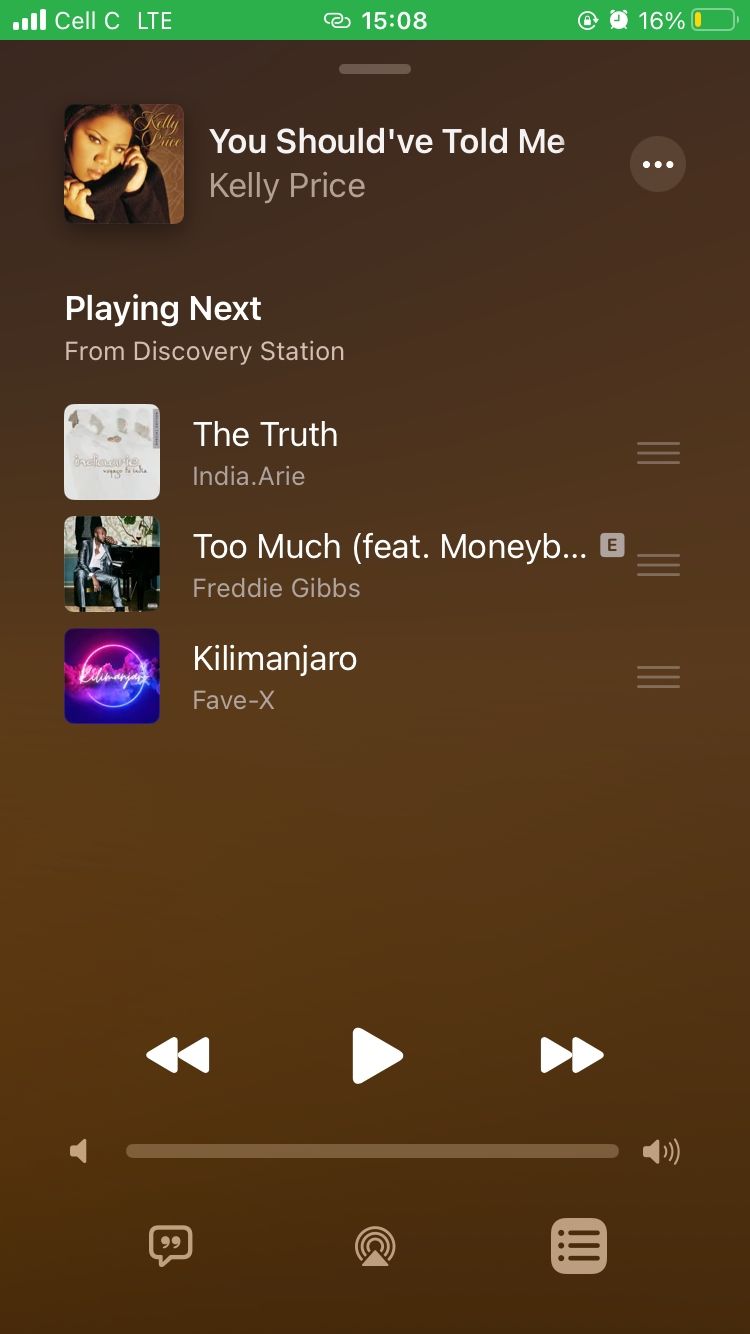
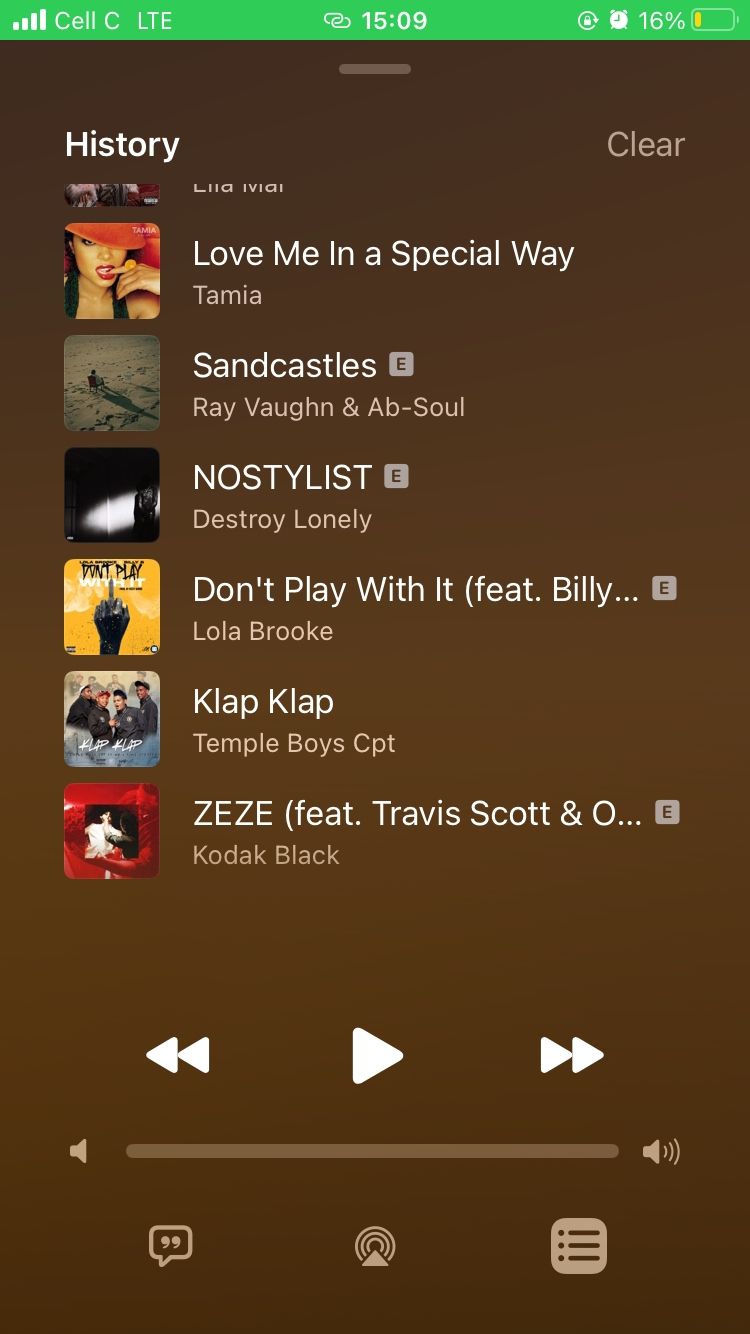 Đóng
Đóng
Cách xem Lịch sử nghe Apple Music của bạn (Máy tính để bàn)
Để truy cập lịch sử Apple Music của bạn thông qua ứng dụng dành cho máy tính để bàn, vui lòng tuân theo các bước tiếp theo được nêu bên dưới:
Chào mừng đến với thế giới âm nhạc! Để truy cập vào bộ sưu tập lớn các bài hát và nghệ sĩ có sẵn thông qua dịch vụ truyền phát nhạc của Apple, chỉ cần mở ứng dụng Apple Music trên máy tính để bàn hoặc máy tính xách tay của bạn.
Vui lòng nhấp vào nút “Up Next” nằm ở góc trên bên phải màn hình của bạn.
⭐Chọn tab Lịch sử.
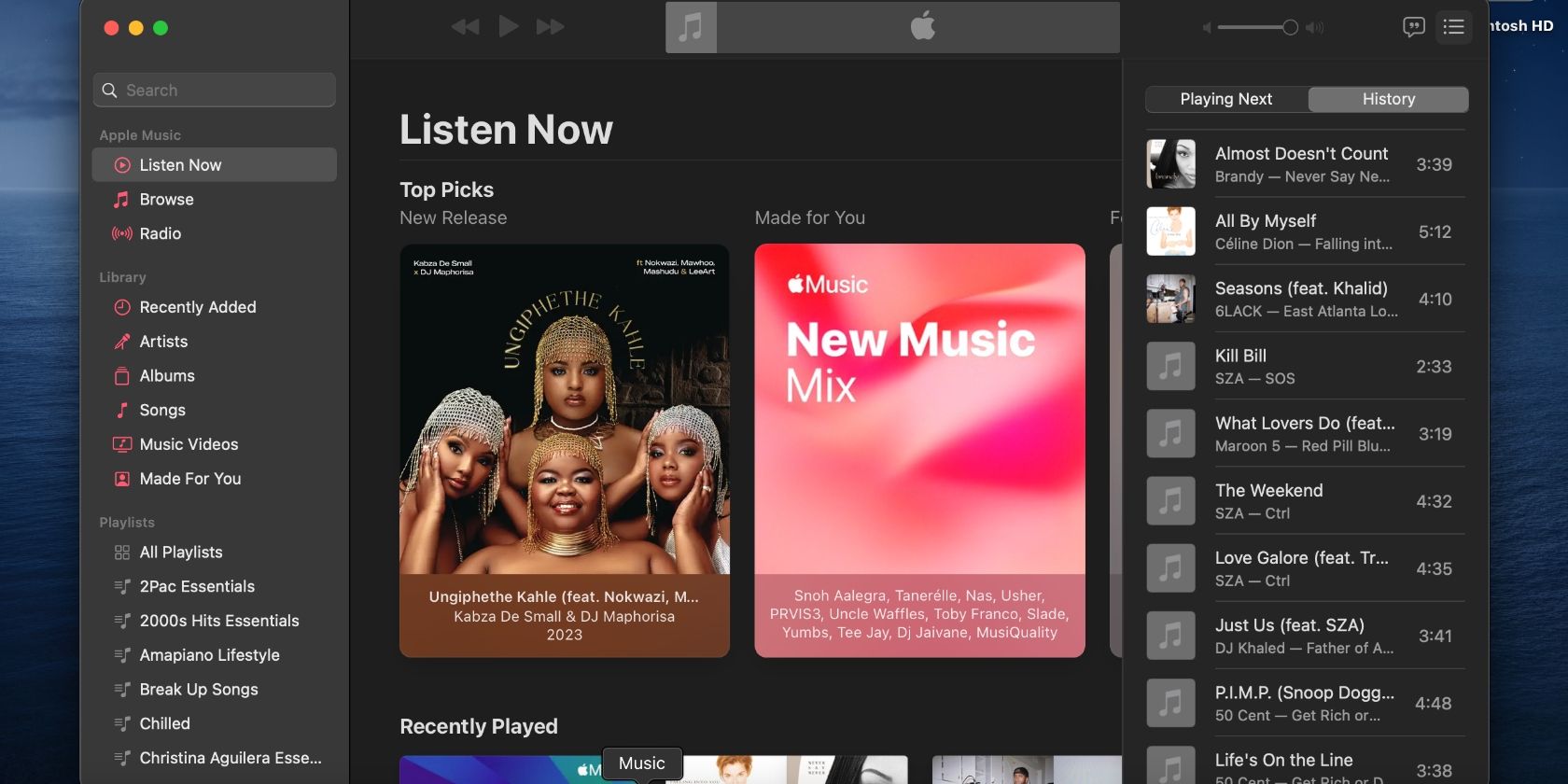
Để xem lại hoạt động trước đây của bạn nhằm tìm một mục quan tâm cụ thể hoặc xóa tất cả các hành động trước đó và bắt đầu lại, vui lòng tuân thủ quy trình đã vạch ra.
Cách xóa lịch sử nghe của bạn trên Apple Music
Nếu bạn đang nghe nhạc một cách cố ý hoặc vô ý thông qua tài khoản Apple Music của mình, bạn có thể chọn xóa một phần hoặc tất cả các lựa chọn âm nhạc khỏi danh sách phát của mình bằng cách xóa chúng. Hành động này đặc biệt phù hợp với những người sử dụng iPhone hoặc máy tính của họ làm thiết bị chính để truy cập Apple Music.
Cách xóa lịch sử nghe của bạn trên Apple Music (Di động)
Vui lòng mở ứng dụng được chỉ định để nghe và phát trực tuyến nhạc, ứng dụng này có thể truy cập được qua thiết bị di động của bạn.
Vui lòng truy cập trình phát nhạc và sử dụng nút “Up Next” để điều hướng đến danh sách phát “Playing Next”.
Khi truy cập dữ liệu lịch sử của bạn, vui lòng chuyển đến góc trên cùng bên phải của màn hình và chọn “Xóa” để xóa thông tin nói trên.
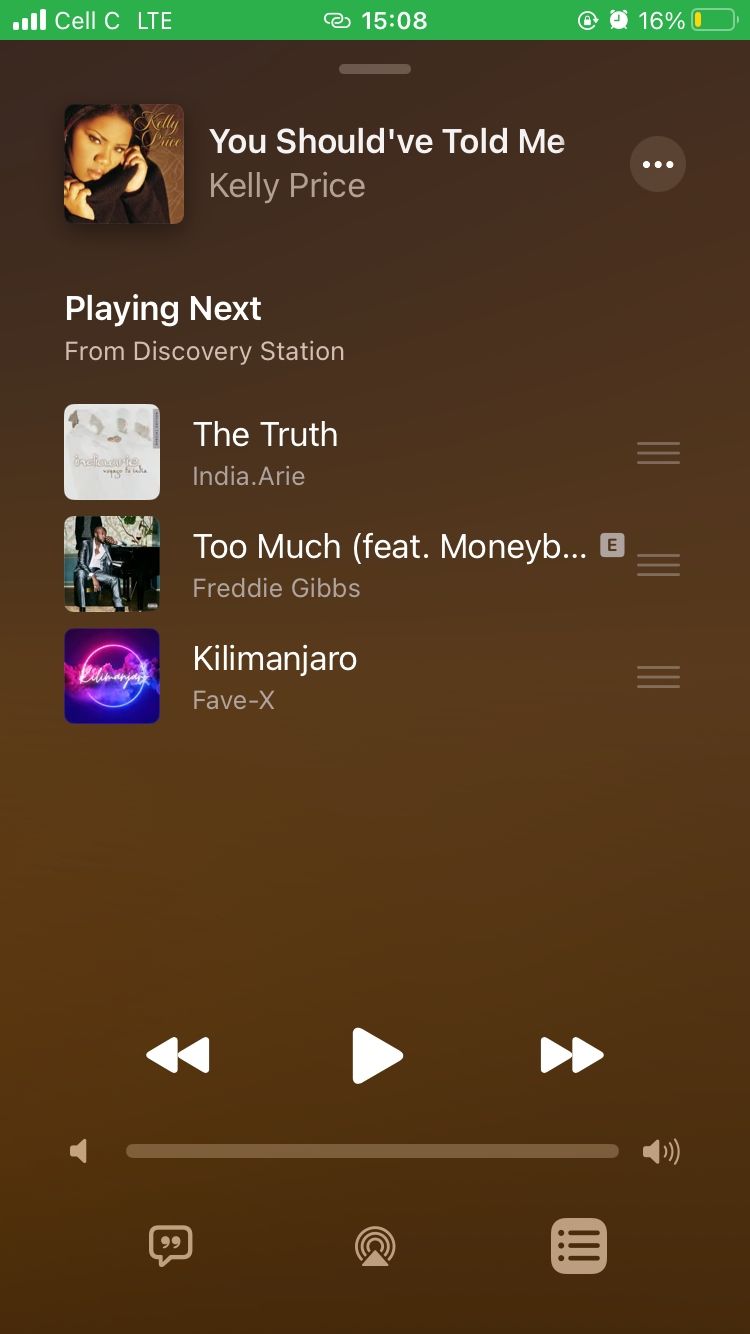
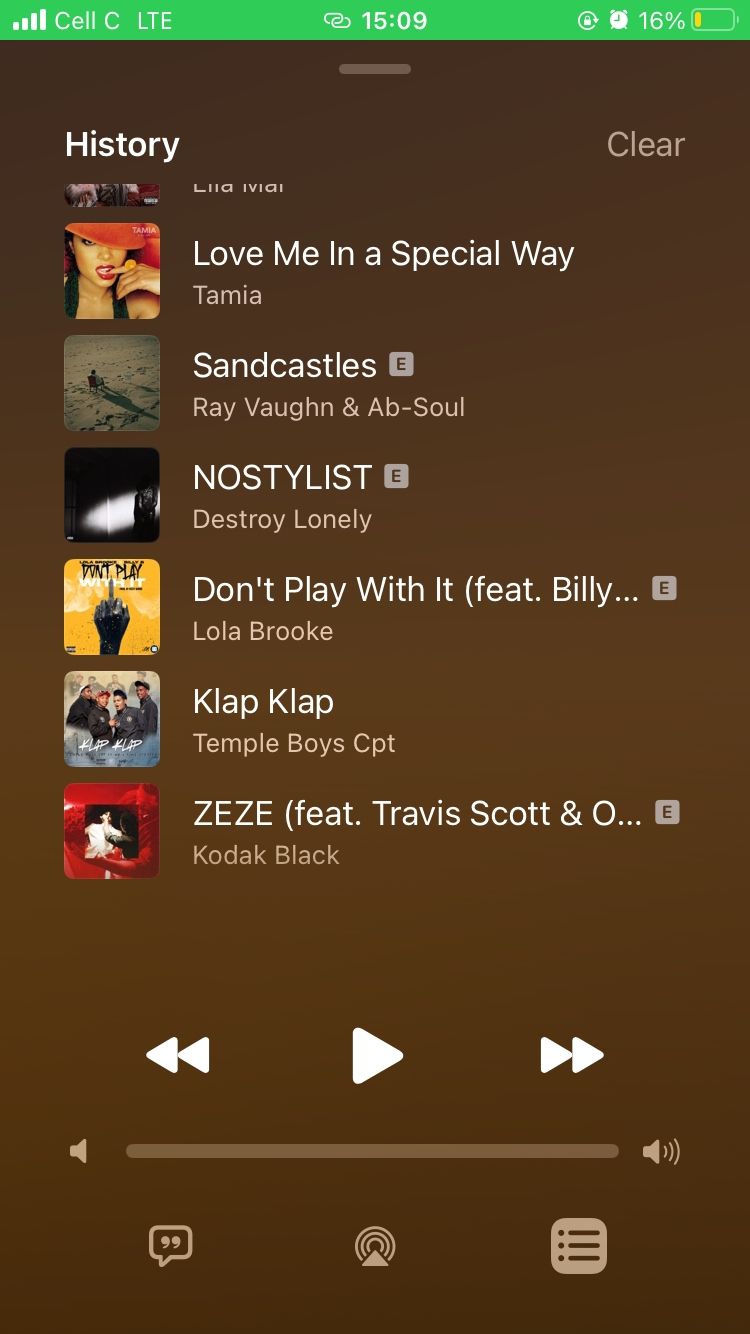 Đóng
Đóng
Cách xóa lịch sử nghe của bạn trên Apple Music (Máy tính để bàn)
Để truy cập và xem lại lịch sử duyệt web của bạn trên ứng dụng Máy tính để bàn của chúng tôi, vui lòng làm theo quy trình nói trên. Sau đó, bạn có thể chọn xóa thông tin này bằng bất kỳ phương pháp khả dụng nào được cung cấp bên dưới.
Vui lòng tiếp tục với phần tiếp theo của hướng dẫn, Người dùng.
Bạn có thể xóa các bản nhạc riêng lẻ khỏi lịch sử nghe của mình bằng cách định vị con trỏ phía trên một bản nhạc cụ thể, kích hoạt menu ngữ cảnh xuất hiện khi làm như vậy và chọn tùy chọn “Xóa khỏi Lịch sử” trong menu nói trên.
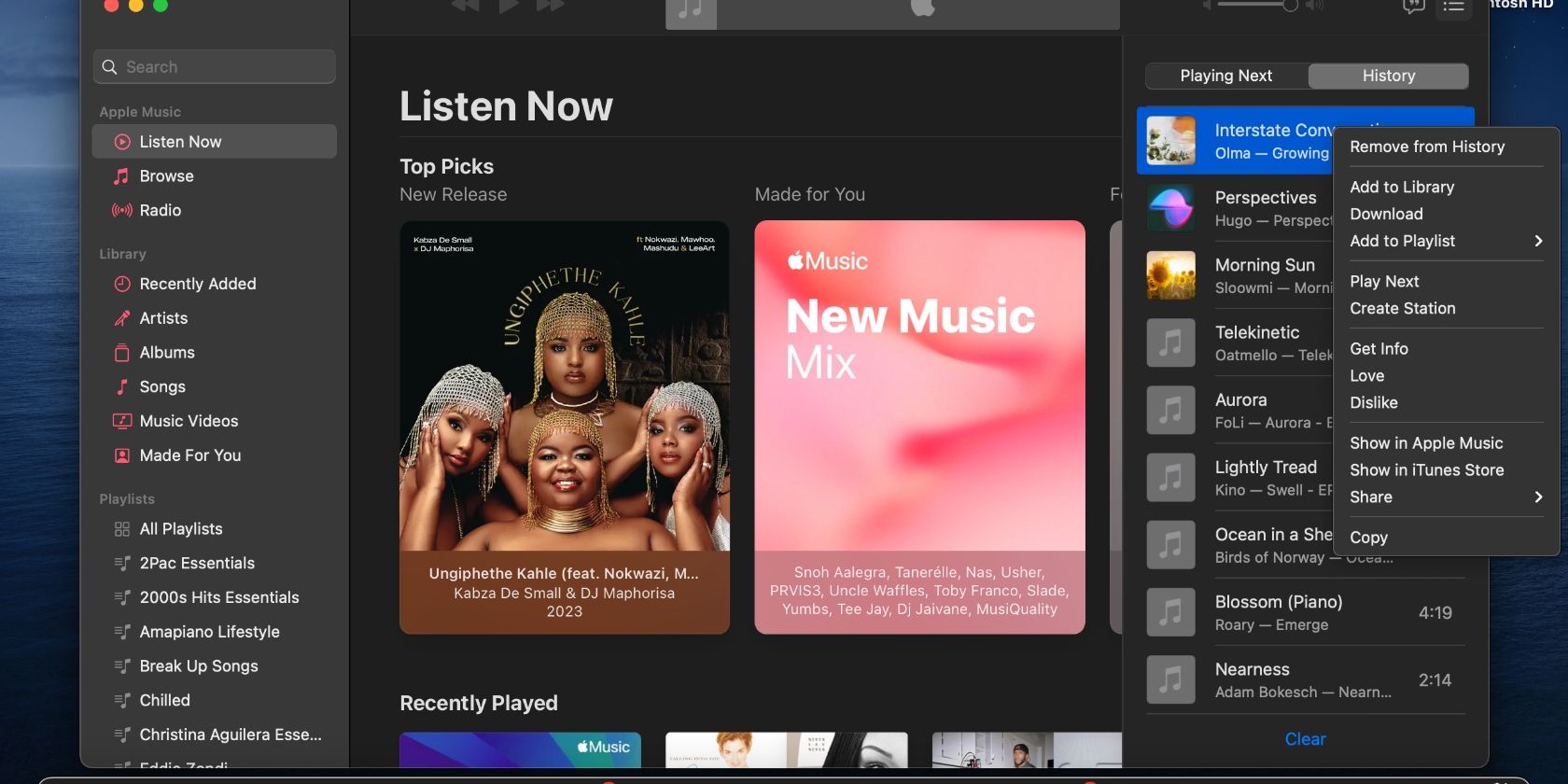
Xóa lịch sử Apple Music của bạn một cách dễ dàng
Có lẽ kho lưu trữ các bản nhạc trên tài khoản Apple Music của bạn đã trở nên quá rộng hoặc có những lựa chọn cụ thể mà bạn đã phát mà bạn không muốn giữ lại nữa. Trong mọi trường hợp, hướng dẫn này sẽ cung cấp cho bạn một phương tiện đơn giản để xác định và xóa các hoạt động nghe trước đây của bạn thông qua một loạt cử chỉ ngón tay hoặc nhấp chuột đơn giản.